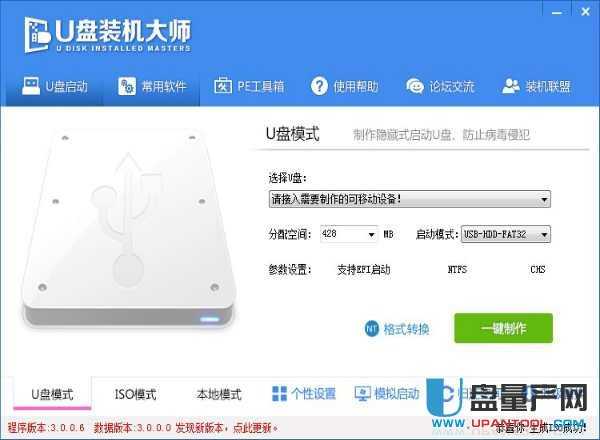
U盘装机大师也算是U盘启动盘制作工具里的老软件了,虽然更新不算频繁,但使用的人还是有那么多,至于有什么优点,需要大家去发掘,它本身是支持uefi启动的,内含2003pe和win8pe分别支持老新电脑。
更新内容:
1、修复主程序小BUG(不影响使用)
2、安装器修复一处小BUG(不影响使用)
3、解决偶尔出现卡顿的问题(不影响使用)
4、优化备份还原、系统优化等功能代码
功能选择:
1、U盘模式:对移动设备PE的UD模式制作,制作隐藏式启动U盘、防止病毒侵犯。
2、ISO模式:对移动设备PE的ISO模式制作,支持ISO原声镜像写入U盘、支持EFI启动。
3、本地模式:将PE安装到本机系统,安装到本地硬盘,无需外设也能启动PE。
4、格式转换:无损将U盘转换为NTFS格式,支持单文件最大2TB!
功能特点:
1、U盘装机大师支持制作UEFI+装机版。
2、U盘装机大师支持格式转化。
3、U盘装机大师轻盈流畅,无广告,无插件。
4、U盘装机大师稳定全面的SRS驱动,兼容更多机器。
*UEFI进入方法:
1、主板UEFI启动优先的,启动电脑会直接进入支持uefi的PE。
2、BIOS启动菜单选择U盘带UEFI字样的。
U盘启动盘制作方法:
1、下载并安装U盘装机大师U盘启动盘制作工具专业版 V3.0.8。
2、选择要制作的U盘(如果有多个U盘请自己选择要制作成启动U盘的U盘),参数设置那边有个“支持EFI启动”,如果电脑主板是UEFI的,建议勾选,然后点击“一键制作”即可。
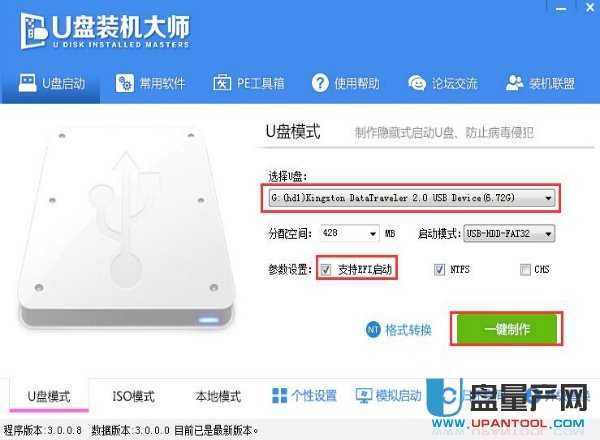
3、等待1-5分钟,就能完成U盘装机大师U盘启动盘的制作了。
4、进入U盘装机大师WinPE系统。

第一启动界面截图
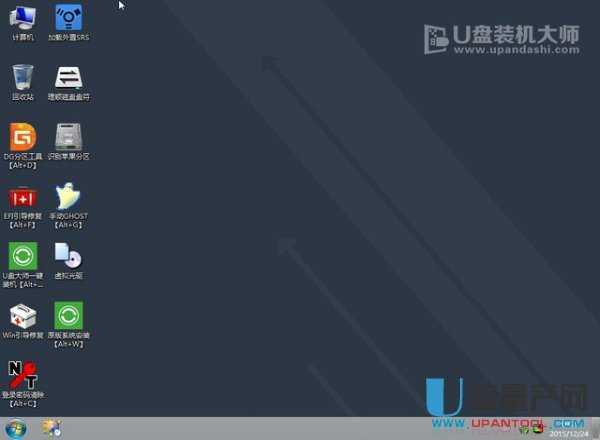
进入winpe界面截图
